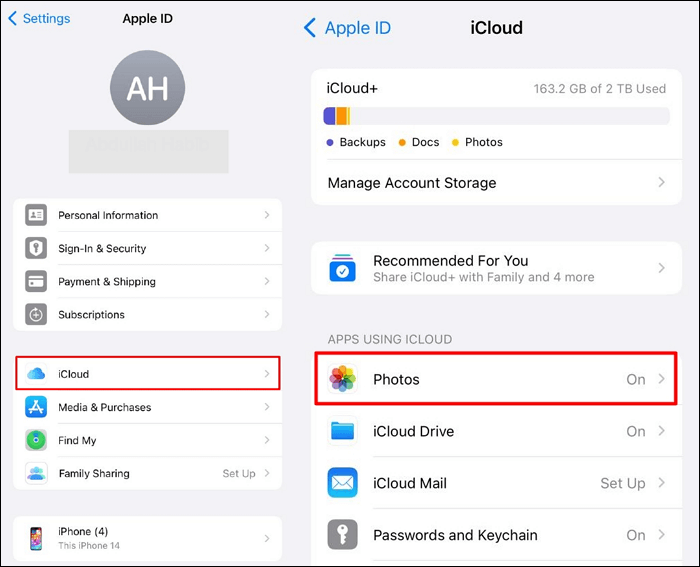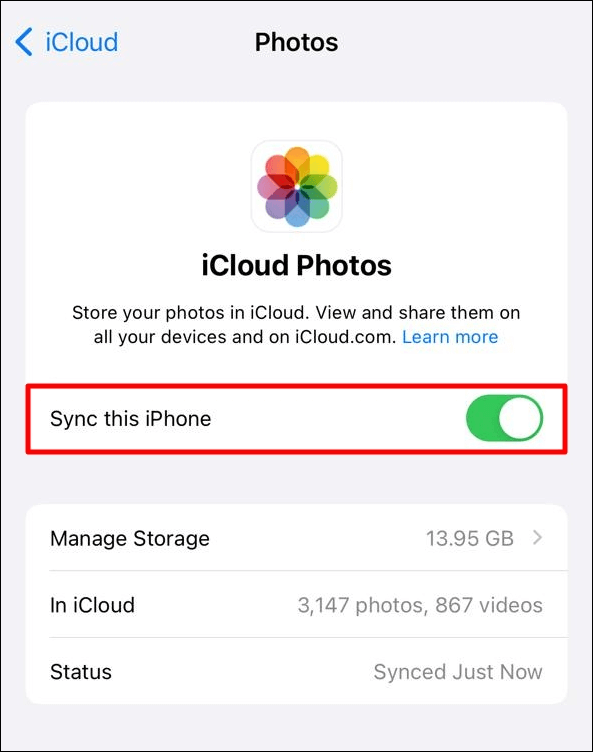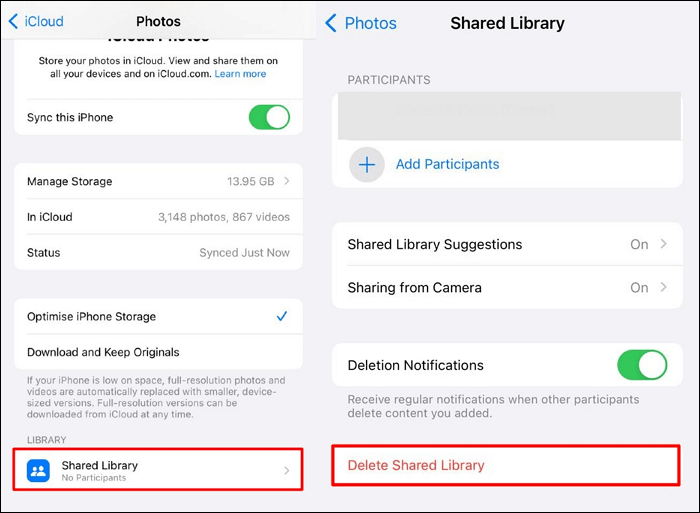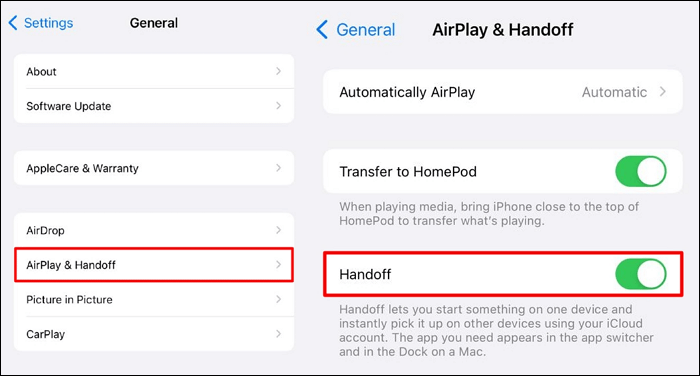Cómo desvincular fotos del iPad y del iPhone [4 maneras]
Resumen
¿Te sientes inseguro por el uso compartido automático de tus fotos entre dispositivos iOS conectados? Para detener esta sincronización no deseada, tendrás que desvincular tus dispositivos. Este artículo proporciona una visión general de los principales métodos que explican cómo desvincular fotos de iPad y iPhone con facilidad.
¿Puedo mantener separadas las fotos del iPhone y del iPad?
Los usuarios de iOS pueden conectar sus dispositivos y sincronizar fotos del iPhone al Mac, a otro iPhone y al iPad fácilmente. Con múltiples funciones en línea, compartir datos nunca ha sido tan fácil en los smartphones. Sin embargo, en medio de la transferencia, esta vinculación puede causar problemas extendidos para los usuarios de iOS que pueden diferir de los comunes. Podría sorprenderte encontrar todas las fotos de tu iPhone en tu iPad, pero ¿puede resolverse este problema?
En este artículo, descubrimos todas las razones y las posibles soluciones que se pueden utilizar para averiguar la respuesta a cómo desvincular lasfotosdel iPad y del iPhone con facilidad. Al final, podrás ordenar tus fotos y ahorrar el almacenamiento innecesario que está ocupando tu iPad.
El principal problema de vincular fotos de iPhone a iPad implica la activación de la misma cuenta de iCloud en todos los dispositivos. Al utilizar la misma cuenta, todos los datos se comparten entre ellos sin ningún impedimento. Sin embargo, cuando alguien se pregunta si puede guardar sus fotos en el iPhone y en el iPad por separado, sin duda es posible. Este artículo avanzará para explicar "cómo impedir que mi iPhone y mi iPad sincronicen fotos".
4 Formas de Desvincular Fotos del iPad y del iPhone
A continuación, vamos a ver los métodos completos para evitar que las fotos de Apple se sincronicen entre el iPhone y el iPad. Sin embargo, antes de decidirte a desincronizar el iPhone y el iPad, te sugerimos que transfieras las fotos del iPhone a un disco duro externo para realizar una copia de seguridad. Para mantener tus datos sanos y salvos, tu gran ayudante, EaseUS MobiMover, está siempre listo para hacer una copia de seguridad de todas tus fotos sin perder la calidad original.
Forma 1. Desactiva Fotos de iCloud para desvincular las fotos de los dispositivos
iCloud es el principal responsable de la transferencia de fotos del iPhone al iPad y viceversa, lo que puede hacerse desactivando la opción correspondiente de tus dispositivos. Por primera vez, analizaremos la dirección adecuada que deben tomar los usuarios para impedir que las fotos del iPhone se sincronicen con el iPad:
Paso 1. Dirígete a los "Ajustes" de tu iPhone y continúa seleccionando tu nombre en la parte superior para abrir los ajustes de iCloud. A continuación, busca la opción "iCloud" en la lista para redirigirte a una nueva pantalla. En la sección "Apps que usan iCloud", selecciona "Fotos" para avanzar a los ajustes de Fotos de iCloud.
![elige la opción fotos]()
Paso 2. En la siguiente pantalla, desactiva el conmutador situado junto a la opción "Sincronizar este iPhone". Esto desactivará Fotos de iCloud de tu iPhone para que puedas desvincularlo de tu iPad.
![desactivar la opción sincronizar este iphone]()
Forma 2. Desactiva Compartir fotos de iCloud para detener la sincronización de fotos
Hay una opción disponible para compartir una fototeca completa a través de tu iCloud. Si has configurado una para tu familia, es posible que tus fotos se compartan automáticamente a través de la biblioteca a otros dispositivos iOS. Aunque esta opción tiene ventajas, puede causar múltiples problemas en estos casos. Para saber cómo dejar de compartir fotos entre iPhone y iPad desactivando esta función, sigue los sencillos pasos que se indican a continuación:
Paso 1. Después de iniciar los "Ajustes" de tu dispositivo, continúa hasta los ajustes de iCloud tocando el nombre en la parte superior. Procede a seleccionar "iCloud" en la lista de ajustes de la siguiente pantalla. Continúa hasta la opción "Fotos" en la sección "Aplicaciones que utilizan iCloud" de la siguiente pantalla.
Paso 2. Aquí encontrarás la "Biblioteca compartida" en la sección "Biblioteca". A medida que avances, elige "Eliminar Biblioteca Compartida" para detener la sincronización de fotos no deseada entre el iPhone y el iPad.
![eliminar la biblioteca compartida]()
Forma 3. Desactivar el traspaso para no vincular las fotos del iPhone/iPad
Si las fotos de tu iPhone se siguen compartiendo en el iPad debido a enlaces ocultos, comprueba la función "Handoff" que ofrecen estos dispositivos iOS. Esta función comparte instantáneamente algo de un dispositivo a otro utilizando la cuenta de iCloud. Por tanto, para saber cómo desvincular las fotos del iPad y del iPhone desactivando la función Handoff, consulta los detalles a continuación:
Instrucciones. Para desactivar Handoff, abre los "Ajustes" de tu iPhone y ve a la sección "General". Busca la opción "AirDrop & Handoff" y continúa. Desactiva el conmutador contra la opción "Handoff" para desactivarla y evitar que tu iPhone se vincule con tu iPad.
![desactivar la función de traspaso]()
Forma 4. Cierra la sesión de tu ID de Apple para cortar la conexión con iOS
Una de las formas más sencillas de cortar todas las conexiones de sincronización con tu dispositivo iOS es cerrando la sesión de tu ID de Apple. Dado que todo el problema surge debido al mismo ID de Apple en ambos dispositivos, puede resolverse mediante este sencillo método. Aunque esto puede dar lugar a muchas discrepancias, a continuación te ofrecemos una guía sencilla para evitar que las fotos del iPhone se sincronicen con el iPad:
Instrucciones. Entra en la sección "Ajustes" de tu iPhone o iPad, según tu elección, y selecciona tu nombre en la parte superior. En la siguiente pantalla, desplázate hacia abajo y elige "Cerrar sesión" para cerrar la sesión de tu ID de Apple desde el dispositivo.
![cerrar sesión apple id]()
Bonus: Haz copias de seguridad de fotos en iPhone/iPad de forma segura y adecuada
Los procedimientos mencionados anteriormente pueden provocar la pérdida de fotos de tu iPhone o iPad, lo cual es un problema en sí mismo. Para evitarlo, generalmente buscas opciones que te ofrezcan la posibilidad de hacer copias de seguridad de tus datos importantes. Si buscas una solución adecuada, EaseUS MobiMover es una herramienta eficaz que está disponible para hacer copias de seguridad o transferir fotos fácilmente sin perder calidad. Además de ser una solución de transferencia de iPhone disponible en ordenadores de sobremesa, EaseUS MobiMover proporciona algunas funciones prácticas que ayudan a los usuarios a guardar sus datos.
Características destacadas de EaseUS MobiMover
- Esta plataforma puede convertir por lotes HEIC a JPG. También puedes convertir vídeos a MP4 o MP3 sin ningún problema.
- Además de hacer copias de seguridad de otros datos, utiliza la opción dedicada a hacer copias de seguridad de las imágenes de WhatsApp.
- Puedes descargar vídeos y música online a un dispositivo iOS directamente a través de esta fuente.
Cómo hacer una copia de seguridad de las fotos del iPhone/iPad
Paso 1. Conecta tu iPhone al ordenador (Mac o PC). Inicia EaseUS MobiMover, elige "Teléfono a PC" y haz clic en el botón "Siguiente" para continuar. Si prefieres transferir fotos de tu iPhone al ordenador de forma selectiva, ve a "Gestión de Contenidos" > "Imágenes" > "Fotos".
Paso 2. Elige "Fotos" entre las categorías de datos mostradas. También puedes transferir otros archivos juntos para liberar espacio en el iPhone o para hacer una copia de seguridad. Además, puedes guardar los archivos exportados del iPhone en tu ordenador local o en una unidad flash USB.
Paso 3. A continuación, haz clic en el botón "Transferir" para empezar a transferir fotos del iPhone al ordenador. Espera pacientemente a que finalice el proceso y luego ve a comprobar los elementos exportados.
Conclusión
Este artículo proporcionaba procedimientos detallados que explicaban cómo desvincular las fotos del iPad y del iPhone para evitar transferencias no deseadas. Tras entender por qué ocurre, el artículo se centraba en aportar soluciones que detuvieran la sincronización entre ambos dispositivos iOS.
Sin embargo, para evitar la pérdida de datos no deseada en medio de los procesos, se aconseja que los usuarios utilicen EaseUS MobiMover como solución progresiva para la copia de seguridad de datos. Además de proporcionar soluciones de transferencia de iPhone, esta herramienta puede proporcionar servicios directos para hacer copias de seguridad y restaurar fotos de iPhone fácilmente.
Preguntas frecuentes sobre cómo desvincular fotos del iPad y el iPhone
Si aún no sabes cómo dejar de compartir fotos entre el iPhone y el iPad, en encontrarás respuestas a algunas preguntas más:
1. ¿Cómo desvinculo mi iPhone y mi iPad?
Para detener el uso compartido de fotos entre tu iPhone y tu iPad, se aconseja desactivar Fotos de iCloud para desvincular el uso compartido de fotos entre dispositivos. Abre los Ajustes de tu iPhone y dirígete a los ajustes de iCloud pulsando su nombre. Dirígete a iCloud > Fotos y desactiva el conmutador situado junto a la opción Sincronizar este iPhone.
2. ¿Qué ocurrirá si desactivo Fotos de iCloud en un dispositivo?
Al desactivar Fotos de iCloud en un dispositivo, tus nuevas fotos no se sincronizarán con iCloud desde el dispositivo. Sin embargo, las fotos que estén allí estarán seguras y podrás acceder a ellas en cualquier momento.
Por favor, ¡comparte este post con más amigos en las redes sociales!